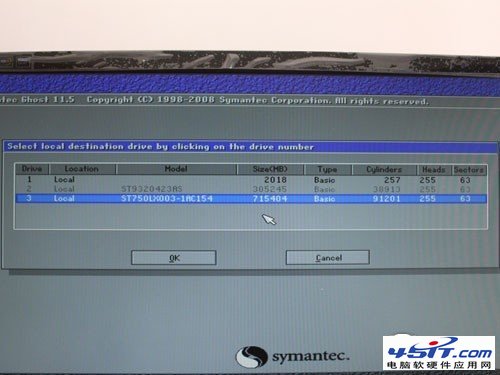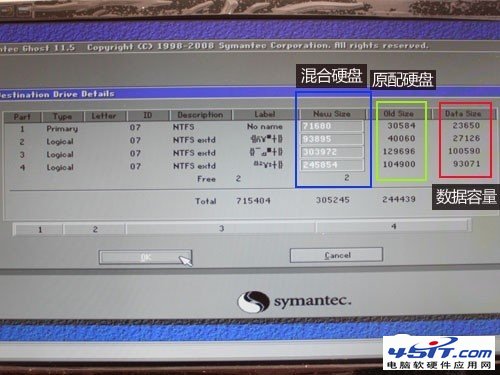|
棘手问题2:如何对拷原盘数据 我们解决了混合硬盘安装难的问题,属于硬件层难题。而小娟给我们的第二个要求,则属于软件层,更为棘手,尤其是小娟要求原盘的系统原封不动转移到新的混合硬盘。怎么办好呢? 1、将原配硬盘做成移动硬盘,将数据拷贝到新的混合硬盘 困难:新的混合硬盘没有系统,戴尔13R没有USB3.0,原盘高达200多GB的文件,拷贝数据将消耗超过半天时间。 2、将原盘中的C盘Ghost备份,其余分区拷贝到混合硬盘 困难:保住原有操作系统和C盘的重要文件,较之第一方案消耗时间缩短。由于原盘的程序软件和C盘的注册表联接,重新拷贝后关联失效。 3、原盘全部采用Ghost对拷 困难:Ghost对拷的操作过程较为繁琐,不适合新人,但是消耗时间最短,完整保留原盘数据。 我们权衡再三,决定冒险采用第三种方案,过程是曲折的,前途是光明的:
步骤一:打开“To Disk”对拷选项 (1) 首选打开Ghost工具,进入界面后,选择“Local”→“Disk”→“To Disk”。
步骤二:选择源数据硬盘 (2)我们需要选择源数据硬盘,即原配320GB硬盘(ST9320423AS),并点击“OK”确认,“ST9320423AS”项目的字体变成灰色,表示成功作为源数据硬盘。
步骤二:选择目标数据硬盘 (3)接着我们需要选择目标数据硬盘,即混合硬盘(ST750LX003-1AC154),并点击“OK”确认。
步骤四:确认目标数据硬盘的分区以及存储空间 (4)随后我们可看到目标数据硬盘的分区容量校准界面,主要是为混合硬盘的分区存储空间大小。Ghost工具会自动分成和原配硬盘一样多的分区,同时还会自动分配存储空间。当然用户也可以调整存储空间,实际黄色和红色方框内存的数字不可调节,只有蓝色方框内的白色字体,可以调整大小。
步骤五:对拷页面的选择窗口 (5)我们看到Ghost进入对拷页面后,弹出窗口提示将覆盖目标数据硬盘,点击“YES”即可开始对拷数据。
步骤六:对拷数据过程 (6)随后Ghost会有大概10分钟左右的自检过程,检查硬盘完毕,进入真正的对拷数据过程,我们对拷200多GB的数据,需要至少3小时52分钟。小结:Ghost工具进行对拷,过程看似繁琐,实际上操作比较简单。它可以将原配硬盘的所有数据,包括操作系统原封不动拷贝到指定硬盘,保证用户的数据完整。
|